win10如何开启防火墙。 win10开启防火墙的方法。
发布时间:2017-07-04 14:09:51 浏览数:
今天给大家带来win10如何开启防火墙。,win10开启防火墙的方法。,让您轻松解决问题。
windows操作系统都带有防火墙,那win10怎么开启防火墙呢?下面就让学习啦小编给大家说说win10怎么开启防火墙吧。
win10开启防火墙的方法如下图所显示,右击网络图标。
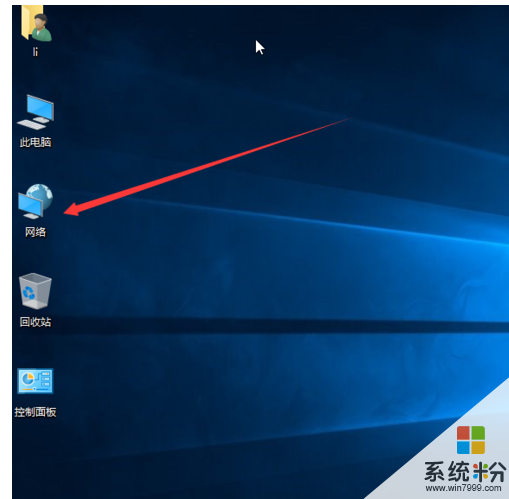
在单击属性。
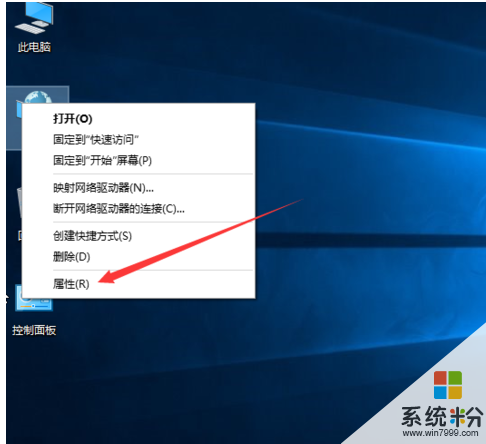
出现了防火墙选项,在单击windows 防火墙。
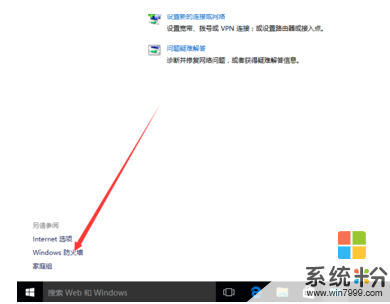
单击启用或关闭windows防火墙。

这里是关闭windows防火墙的。
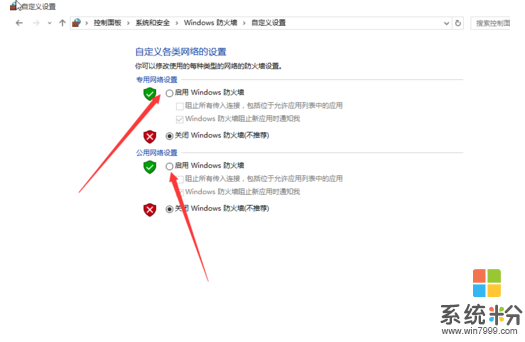
我们选择启用windows防火墙,在单击确定完成。
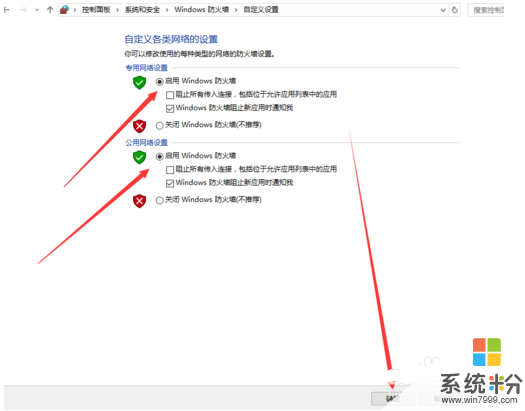
win10怎么开启防火墙 win10如何开启防火墙相关文章:
1.win10怎么启用防火墙
2.WIN10操作系统怎么开启防火墙
3.win10防火墙如何开启
4.win10如何开启防火墙
5.怎么开启win10自带的防火墙
以上就是win10如何开启防火墙。,win10开启防火墙的方法。教程,希望本文中能帮您解决问题。